Creare i tuoi tracciati
Come usare GT6 Track Path Editor ④

*I servizi online di Gran Turismo 6 sono stati chiusi. Non è più possibile utilizzare in gioco i contenuti creati con Track Path Editor.
Continua dalla pagina precedente, "Come usare GT6 Track Path Editor ③" (Le immagini fanno riferimento alla versione iPad dell'app.)
Modalità oggetti
Dopo aver finito di creare la linea del tracciato, è ora di passare alla modalità oggetti, che ti consente di posizionare degli oggetti lungo il tracciato. In questa modalità sono visibili le seguenti opzioni/informazioni:
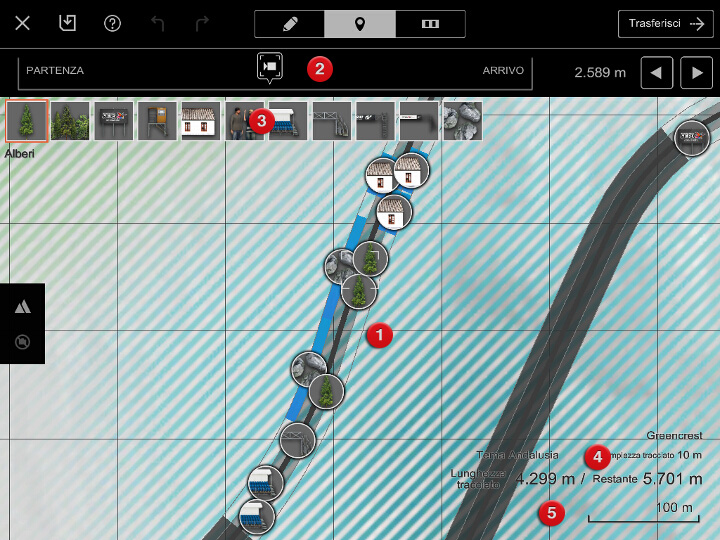
- Mappa
- Questa mappa consente di posizionare gli oggetti. Puoi spostare la mappa della modalità oggetti lungo la linea del tracciato. Usa la barra di navigazione, nella parte superiore della schermata, per raggiungere rapidamente la posizione che ti interessa.
- Barra di navigazione
- Trascina l'icona della telecamera, situata fra "PARTENZA" e "ARRIVO", a sinistra e a destra, oppure tocca e tieni premuto sui pulsanti di navigazione, situati sulla sua destra, per spostare il puntatore sulla mappa.
- Elementi configurazione
- Un elenco degli oggetti che puoi posizionare al bordo del tracciato. Il numero e il tipo di oggetti che puoi utilizzare dipende dal tema scelto.
- Informazioni sul tracciato
- Il tema e l'ampiezza del tracciato, come pure la sua lunghezza attuale e quanto ancora puoi estenderlo.
- Scala
- La scala della mappa.
Posizionare oggetti
Ci sono due aree nelle quali puoi posizionare degli oggetti accanto al tracciato. L'interno del tracciato, noto come "area interna", e l'esterno, noto come "area esterna". Per posizionare un oggetto, tocca "Elementi configurazione", visualizzato in alto a sinistra sulla mappa, tocca un oggetto per selezionarlo e quindi tocca la posizione dove vuoi posizionarlo, in una delle due aree. Dopo aver selezionato un oggetto, puoi continuare a toccare la mappa per piazzarne più di uno. Gli oggetti si possono spostare trascinandoli. Non è possibile posizionare un oggetto sopra un altro.
Ogni oggetto può essere posizionato solo in determinate aeree e ognuno ha una propria lunghezza. Ci sono oggetti che ricoprono l'area interna e quella esterna contemporaneamente. Gli oggetti non si possono posizionare dove la linea del tracciato è di colore grigio, per esempio sul rettilineo del traguardo oppure in alcune curve.
Modalità cordoli
Una volta che hai posizionato la combinazione di oggetti che desideri accanto al tracciato, è tempo di passare alla modalità cordoli, andando a piazzare dei cordoli ai margini del tracciato. Nella modalità cordoli, sono visibili le seguenti opzioni/informazioni (tieni presente che la modalità cordoli non è disponibile se usi il tema Valle della Morte):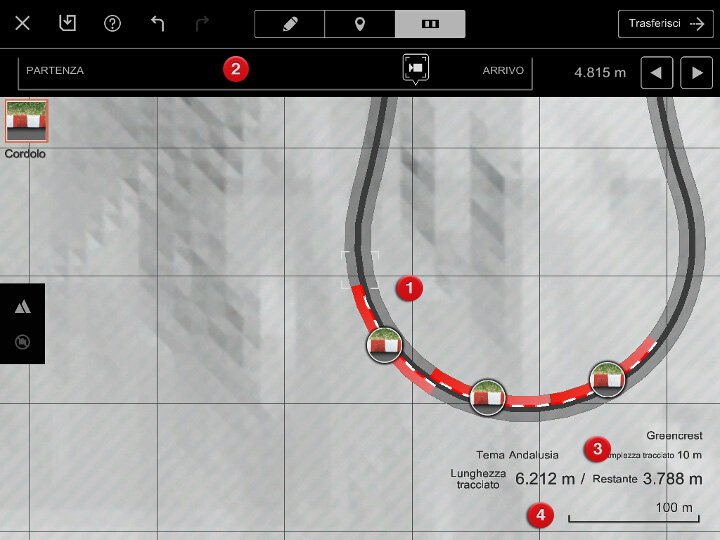
- Mappa
- Questa mappa consente di posizionare gli oggetti. Puoi spostare la mappa della modalità cordoli lungo la linea del tracciato. Usa la barra di navigazione, nella parte superiore della schermata, per raggiungere rapidamente la posizione che ti interessa.
- Barra di navigazione
- Trascina l'icona della telecamera, situata fra "PARTENZA" e "ARRIVO", a sinistra e a destra, oppure tocca e tieni premuto sulle frecce sinistra/destra, situate sulla sua destra, per spostare il puntatore sulla mappa.
- Informazioni sul tracciato
- Il tema e l'ampiezza del tracciato, come pure la sua lunghezza attuale e quanto ancora puoi estenderlo.
- Scala
- La scala della mappa.
Posizionare cordoli
L'area nella quale puoi posizionare dei cordoli è mostrata accanto al tracciato. Tocca quest'area per piazzare un cordolo in quel punto. I cordoli si possono spostare trascinandoli e si possono posizionare in ogni punto del tracciato, con l'eccezione del rettilineo del traguardo.
Trasferire il tracciato
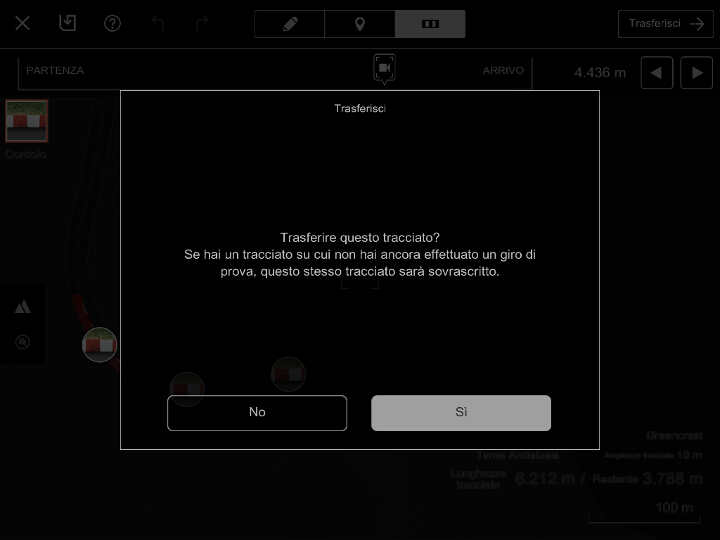
Una volta che hai concluso la creazione dei dati tracciato, è il momento di trasferire il tutto in Gran Turismo 6. Per farlo, tocca il pulsante "Trasferisci", presente nell'angolo superiore destro della schermata, in ogni modalità. Se non hai effettuato l'accesso a PlayStation™Network, verrà aperto il tuo browser. I dati tracciato verranno trasferiti non appena avrai effettuato l'accesso.
I dati tracciato si possono trasferire anche quando Gran Turismo 6 non è in esecuzione. In questo caso, essi verranno memorizzati temporaneamente sul server.
Il trasferimento di dati tracciato da Track Path Editor e il caricamento/salvataggio tramite Track Path Importer è un processo che puoi compiere per un solo tracciato alla volta. Se trasferisci un nuovo tracciato prima che quello precedentemente trasferito sia stato salvato in Track Path Importer, il vecchio tracciato verrà eliminato. Fai attenzione.

- © 2016 Sony Interactive Entertainment Inc. Developed by Polyphony Digital Inc.
Manufacturers, cars, names, brands and associated imagery featured in this game in some cases include trademarks and/or copyrighted materials of their respective owners. All rights reserved. Any depiction or recreation of real world locations, entities, businesses, or organizations is not intended to be or imply any sponsorship or endorsement of this game by such party or parties. "Gran Turismo" logos are registered trademarks or trademarks of Sony Interactive Entertainment Inc.
